PS标尺怎么调出来:准确确定图像位置的技巧
在使用Photoshop(简称PS)时,有时候会遇到作图位置不准确的问题。为了解决这个问题,我们可以通过调出PS的标尺来更好地定位图像。本文将详细介绍如何调出PS标尺以及如何使用它来辅助作图。
一、调出PS标尺
打开PS软件,点击左上角的“文件”菜单。
在文件菜单中,选择“新建”命令。

在新建窗口中,点击左侧的“剪贴板”选项卡。
在剪贴板选项卡中,将“剪贴板”设置为“国际标准纸张”。
点击“确定”按钮,新建一个符合国际标准的空白画布。
切换到“视图”菜单,点击“标尺”选项或者使用快捷键Ctrl+R,即可调出PS的标尺。
二、使用标尺辅助线
如果要画出横线辅助线,将鼠标放在标尺的上方内部,按住鼠标向下拖动,即可拖出横着的辅助线。
如果要画出竖线辅助线,将鼠标放在标尺的左侧内部,按住鼠标向右拖动,即可拖出竖着的辅助线。
要删除辅助线,选择“移动工具”,将鼠标放在辅助线上,光标会变成双向箭头,按住鼠标将辅助线拖到标尺区域内即可删除。
要隐藏辅助线,点击“视图”菜单,选择“显示”,然后取消勾选“参考线”选项即可。
双击标尺区域可以快速设置标尺的单位、列尺寸、分辨率等参数。在标尺区域点击鼠标右键也可以更改PS的标尺单位。
选择“移动工具”,将鼠标放在辅助线上,当光标变成双向箭头时,双击鼠标左键,可以对参考线、智能参考线、网格和切片进行详细的属性设置。
更改辅助线的颜色:尝试把参考线的颜色改为浅红色,点击颜色-浅红色。然后我们再点击【确定】。最后我们会发现辅助线的颜色由开始的【青色】变为了【浅红色】。
声明:本站所有作品图文均由用户自行上传分享,仅供网友学习交流。若您的权利被侵害,请联系我们!